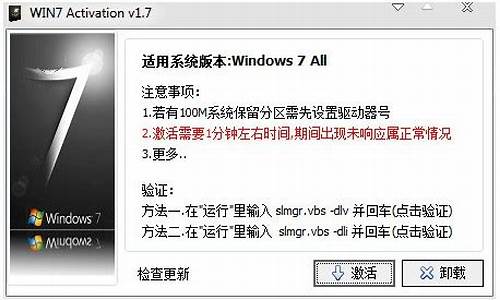1.如何刷显卡bios教程
2.n卡显卡刷bios教程
3.怎么刷显卡bios

注意:一定在刷新之前确定自己的HD4830是800SP的噢! 不然显卡可能会刷坏掉!
GPU-Z显示信息
首先,我们必须确认,自己手头的HD4830是800SP的规格,也就是上图所示。具体的,大家下载一个GPU-Z就能看出来了。然后,我们下载ATI WinFlash工具读取显卡BIOS信息,打开后,然后保存显卡的BIOS信息。然后点击保存BIOS文件 然后下载Radeon BIOS Edit,并且把BIOS读入。
下一步下载Radeon BIOS Edit,并且把刚才保存的BIOS文件读入,然后在里面修改显卡的频率和参数,等修改好后再保存一个新的修改后的BIOS文件,准备刷新。 我们需要修改的内容就是按上面图中的所标注的数值修改。我们将频率修改为625/1986MHz,再测试中我们为了方便都用整数进行了测试。 然后载入最新的BIOS进行刷新
修改之后,我们保存BIOS,然后下载并打开Winflash,将BIOS读入并且选择运行,在此期间,主机不可断电。等待十几秒钟后,此次刷新就完成了。然后系统会要求重启,重启过后进系统桌面会什么东西都不出现,不过过个十几秒就好了,等桌面图标全部显示出来了,再进行操作,然后启动GPU-Z查看
基本是这样!
如何刷显卡bios教程
显卡BIOS若想刷回原版本,可以参考如下方法:
所需工具:NVflash或ATIflash(显卡刷VBIOS工具)
步骤:
1)下载原VBIOS文件,或者如果之前有备份VBIOS的话可以直接使用,以Nvidia显卡为例备份当前VBIOS的方法是:在DOS环境下输入“nvflash.exe -b xxx.rom”参数-b即可backup,备份的意思。xxx.rom为原VBIOS文件。
2)进入DOS或Windows环境下(需确认刷VBIOS工具支持的系统环境),输入“nvflash.exe xxx.rom -4 -5 -6“。
3)等待刷写程序运行结束并提示成功时,按下电源键关机。
4)重新开机后,VBIOS即为原版本状态。
n卡显卡刷bios教程
首先刷显卡BIOS有风险,请准备好亮机卡或者核显/集显输出,以便在刷黑的时候可以恢复
其次就是要想清楚刷BIOS的目的是什么,不要无聊刷着玩
注意:
1.通常显卡出厂的BIOS就足够稳定,没有特别情况不需要经常刷
2.刷显卡BIOS的目的通常是开核或者超频。比如6950刷入60的BIOS有可能打开被屏蔽的SP,而公版显卡刷入非公高频BIOS可以达到一劳永逸超频的效果
3.通常相同布局PCB的显卡可以互相刷入BIOS,只是通常,建议没有一定DIY能力的玩家刷入前先在论坛上询问,确认自己型号的显卡可以刷入对应型号的BIOS。
步骤:
A卡与N卡刷入BIOS的原理一样,方法略有区别,不管刷什么BIOS,首先需要把BIOS备份
备份的方法一样,打开GPUZ,点图示位置那个带一点绿色的小图标(se
to file),选择好位置确认。
一:A卡:
A卡刷写BIOS需要进入纯DOS,对于现今对DOS不熟悉的玩家来说会比较麻烦,Win7下装纯DOS的方法有不少,下面介绍的方法是装MaxDOS。
1.下载一个MAXDOS(9.X以上的版本都支持WIN7甚至WIN8)安装
这一步有个设置启动菜单等待时间,为了不大幅延长开机时间,通常设置2秒左右即可
2.下载刷A卡BIOS的工具atiflash(比较新的3.9x版本都支持7系显卡,但是必须在DOS下刷入)然后把atiflash.exe和相关BIOS文件(通常是.rom或者.bin扩展名)放入一个目录下。
如这张技嘉7950的显卡,默频是900/1250核心/显存,想要刷入VTX3D的70的ROM,使频率达到1050/1425以达到超频的目的
(注:TPU的显卡BIOS数据库有大量显卡BIOS,可以根据需要查找下载://.techpowerup/vgabios/)
3.安装好MAXDOS
放好atiflash,备份的bios和要刷入的BIOS之后重启电脑准备开刷,重启之后就一直狂按键盘向下箭头,就能看到多系统启动菜单
这时候选择MaxDOS,回车
就能看到maxdos的一些功能,选择默认第0项,继续回车
同上,还是回车
这时候能看到这个界面,由于现在的分区通常是NTFS格式,而纯DOS是不支持NTFS的,这时候要输入"ntfsdos"回车,使得这个DOS支持NTFS格式分区
这时候就能看到一大堆分区了,需要注意的是,DOS下和WINDOWS里分区的盘符不一定是一致的,需要根据分区大小来找到放置atiflash和BIOS文件的分区
输入"X:"(X就是放置atiflash的分区),如果不确认是哪个分区,在进入这个分区后,输入"dir"回车,DIR功能就是查看该目录下的所有文件,找找有没有你放置atiflash的文件夹
这时候用"CD"命令来进入放置atiflash的文件夹,如果你放在了"ati"这个文件夹,就输入"cd
ati"并且回车,这时候光标处的目录就会变成"x:\ati>"如果你放在了多层目录,那就一层一层cd即可
如果你机箱里只有一张A卡,或者这张A卡是主卡
那么强制刷入BIOS的命令是:atiflash -p -f 0
xxx.rom
-p是刷写BIOS,-f是强制刷入,0是指第一张显卡,也就是主卡,xxx.rom是你命名的bios文件的名字(最好把atiflash放到比较简单的目录,同样BIOS文件名字也改成比较容易输入的名字)
出现“restart system to complete vbios
update"这样一行字说明刷入成功,这时候重启系统,如果能够看到熟悉的自检界面,说明没有刷黑
刷入BIOS后,有可能系统会认为你插入了一张新显卡,这时候需要重装显卡驱动(提一下重装驱动最好的方式是卸载旧驱动,重启,然后装入新驱动,再重启)
之后就能看到这张卡的默认频率已经被提升到1050/1425,刷BIOS成功,目的达到。
2.N卡刷BIOS相对要方便些,因为可以在WINDOWS下刷入
N卡刷BIOS的工具叫做"nvflash"同样放在某目录下,比如这里放在了D盘根目录
在WINDOWS桌面按住WIN键同时按R
弹出的“运行”菜单里输入"cmd"
确定就能进入命令行模式,也就是WINDOWS下的伪DOS模式,这里输入"d:"进入D盘根目录(N卡强刷之前需要先打开BIOS写保护)
同样做主卡的情况,输入"nvflash
-i0
--protectoff"注意空格和横杠的数量
图中是给BOOM的670刷BIOS,所以670放在了第二张卡,输入的就是"-i1"
关闭写保护有可能导致黑屏几秒钟,等待即可
之后就开始刷入
强刷N卡BIOS的命令是
nvflash -i0 -4 -5 -6
xxx.rom
回车后nvflash会多次询问确认,需要输入"y"的时候就输入"y",需要按"ENTER"的时候就回车
看到“update successful"字样说明刷入成功,重启看效果即可(同样有可能需要重装显卡BIOS,重装方法同上)
怎么刷显卡bios
怎么刷显卡BIOS?如果用户家中有一块性能相对较好且还能用的闲置显卡,为什么不考虑刷新一下该显卡的BIOS呢?刷过BIOS的显卡和超频显卡一样,具备更好的性能,但会丧失显卡的质保权利,具体方法见下文NVIDIA显卡刷BIOS教程。
下文以NVIDIA显卡为例,需要应用到NVFfash软件(可在N卡上下载)。
NVIDIA显卡刷BIOS教程:
1、将下载下来的NVFfash.exe和BIOS文件放在C盘新建的NVFfas件夹中,进入DOS界面后先进入到C盘分区:
输入:C: 回车
进入BIOS文件夹,输入:cd BIOS 回车
然后要刷新显卡BIOS,输入:nvflash -4 -5 -6 50754789bcad0.rom 回车(50754789bcad0.rom为ROM名字,也可以在之前就将其改名为非常简单的名字,如1.rom)注意,50754789bcad0.rom为下载下来的BIOS文件名字。
怎么刷显卡BIOS?NVIDIA显卡刷BIOS教程
2、刷新过程中会有一步让您确认是否刷新,在这一步可以看到显示芯片之类的相关数据,按:Y 继续刷新BIOS。
怎么刷显卡BIOS?NVIDIA显卡刷BIOS教程
3、BIOS在刷新过程之中。
怎么刷显卡BIOS?NVIDIA显卡刷BIOS教程
4、刷新成功。
怎么刷显卡BIOS?NVIDIA显卡刷BIOS教程
最后,刷新成功后需要重启。电脑会自动进入系统,此时说明显卡BIOS刷新成功。
以上内容便是NVIDIA显卡刷BIOS教程的全部过程,如果用户手上只有一张显卡,笔者建议用户不要冒险,如果刷入的显卡BIOS不对就会导致显卡无法使用的后果。
在windows下刷显卡BIOS方法步骤:
所需软件:
1、影驰磨盘(相信不陌生,特别是影驰显卡玩家,对其他品牌的显卡也可以完美支持)
2、NiBiTor(对显卡BIOS的编辑软件,现在版本是V5.4)
3、GPU-Z
4、一些拷机软件,3DMARK06,下点变态的游戏像孤岛危机、生化危机等,用于超频后测试拷机的!
开始:
1、首先用影驰磨盘对显卡进行软超频,幅度不要太大 ;应用后,反复运行3DMARK 06或玩个1、2小时的孤岛危机,期间不出现花屏、死机现象说明你超频成功且稳定!记下超频数据、核心、显存、着色器的频率!
2、打开GPU-Z ,备份保存显卡的BIOS
3、打开NiBiTor软件对原版的BIOS进行频率的编辑,只要把软超频的数据分别改写一样保存即可。依次是核心-着色器-显存!
4、再用影驰磨盘,点击Magic BIOS, 选中你用NiBiTor编辑的BIOS 进行刷入,几秒钟后显示完成 重启电脑!(切忌不可断电,不然刷BIOS中断电你就完了哈哈)
5、再次进入系统,用GPU察看显卡默认频率是不是修改后的数据呀!